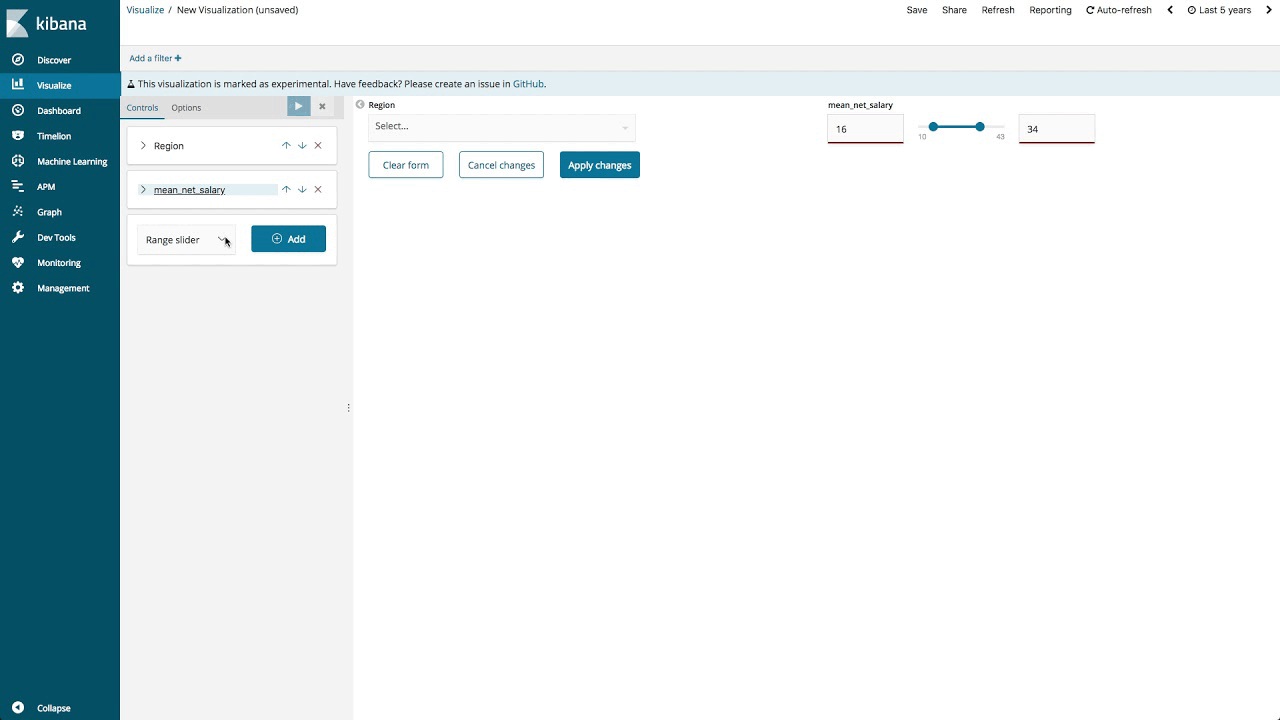Entrées interactives sur les tableaux de bord Kibana
Kibana 6.1 propose désormais un nouveau type de visualisation expérimentale, Controls. Controls vous permet d'ajouter des entrées interactives aux tableaux de bord Kibana. Controls s'emploie pour créer deux types d'entrée : les menus déroulants et les curseurs de gamme.
Dans cet article, nous étudierons un exemple d'utilisation de ces nouvelles catégories. Avant cela, voici une courte vidéo (2:23) qui indique les étapes à suivre.
Avant de tester la visualisation Controls, nous devons configurer notre Suite Elastic à l'aide d'un ensemble de données. Nick Peihl a récemment publié un article intitulé Visualizing France Salary Data with Region Maps in Kibana (Visualisation des données de salaire en France à l'aide de cartes des régions dans Kibana). Je souhaite poursuivre le travail de Nick et montrer comment Controls peut s'employer pour fournir un tableau de bord interactif. Lisez le blog de Nick pour connaître les instructions d'importation de l'ensemble de données Emploi, salaires et population par ville en France d'après l'INSEE dans Elasticsearch. N'oubliez pas de créer un modèle d'indexation associé à france-example-* dans Kibana.
Création de menus déroulants et de curseurs de gamme
Commençons par créer une entrée déroulante pour permettre le filtrage par région. Les listes d'options déroulantes sont remplies de manière dynamique par les résultats d'une agrégation de termes.
Commencez par passer à l'application Visualization et cliquez sur le bouton + pour créer une visualisation. Faites défiler vers le bas vers la section Others et sélectionnez Controls. Options list étant sélectionnée par défaut, il vous suffit de cliquer sur Add. Puis, sélectionnez le modèle d'indexation france-example-* et le champ Region_Name.keyword, puis réglez la taille sur 25 (il existe 25 régions uniques dans l'ensemble de données). Enfin, cliquez sur play. La visualisation affichera un seul menu déroulant contenant les résultats d'une agrégation de termes dans le champ Region_Name.keyword, depuis l'index france-example-*.

Créons ensuite un curseur de gamme permettant le filtrage par salaire net. Les valeurs minimale et maximale du curseur de gamme sont renseignées de manière dynamique avec les résultats d'une agrégation minimale et maximale.
Ajoutez une entrée de curseur de gamme en sélectionnant Range slider, puis en cliquant sur Add. Sélectionnez le modèle d'indexation france-example-* et le champ mean_net_salary, puis cliquez sur play. La visualisation affichera un curseur de gamme avec la gamme définie par les résultats d'une agrégation minimale et maximale dans le champ mean_net_salary depuis l'index france-example-*.
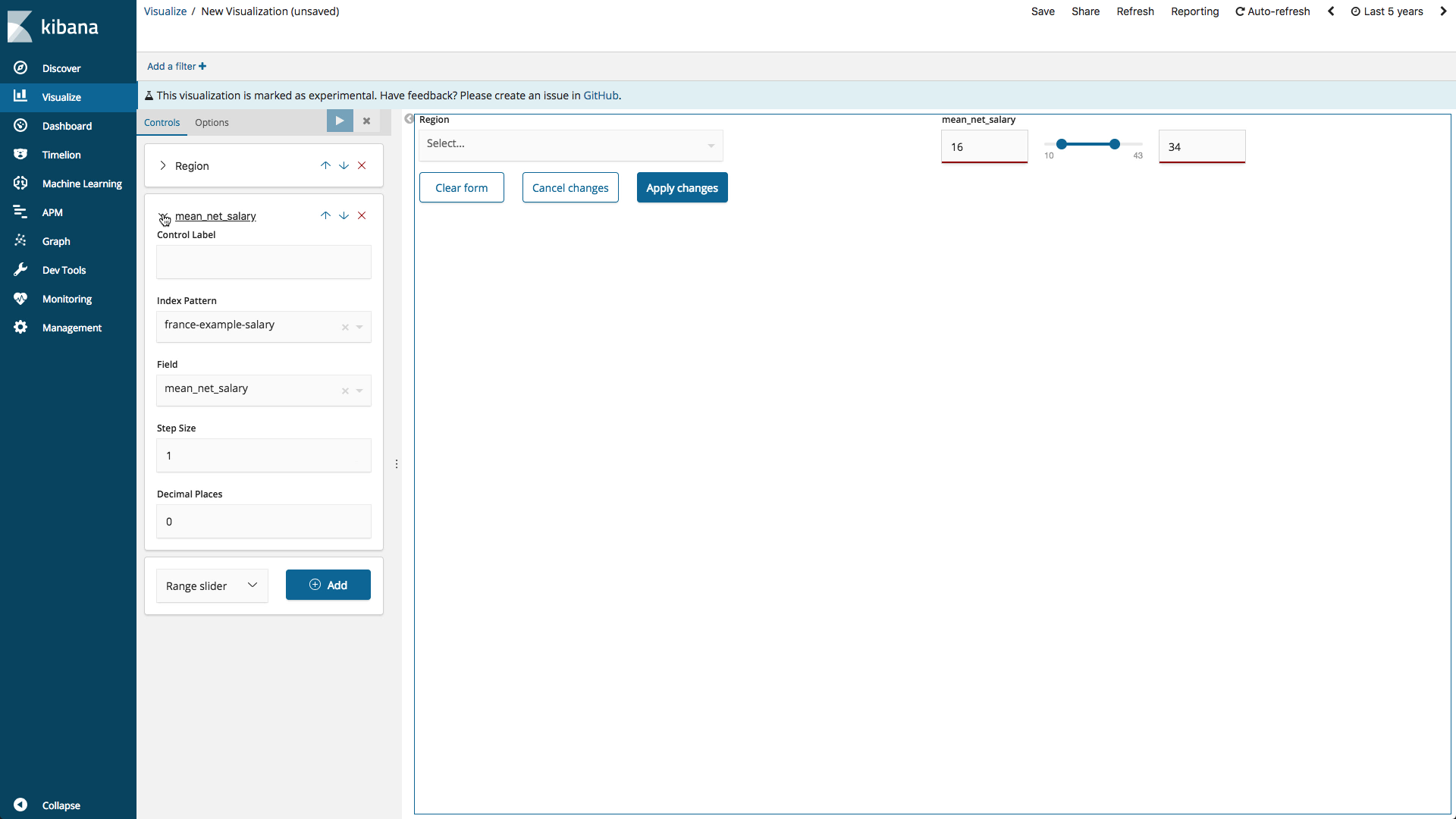
Chaînage d'entrées déroulantes
Une nouveauté de Kibana 6.3 est la possibilité de chaîner les entrées déroulantes de façon à ce que la sélection de la première entrée filtre les termes de la deuxième. Voyons en quoi cela peut être utile, en ajoutant une commande déroulante pour permettre le filtrage par ville.
Ajoutez une commande déroulante en sélectionnant Options list et en cliquant sur Add. Sélectionnez le modèle d'indexation france-example-*et le champ Town_Name.keyword, puis réglez la taille sur 100. Pour chaîner la commande à la commande de région, sélectionnez la "région" de commande du parent. Enfin, cliquez sur play. La visualisation affichera un autre menu déroulant. Celui-ci sera désactivé jusqu'à ce qu'il contienne des valeurs. Puis le menu déroulant des villes contiendra les résultats d'une agrégation de termes dans le champ Town_Name.keyword de l'index france-example-*, filtré par les régions sélectionnées.
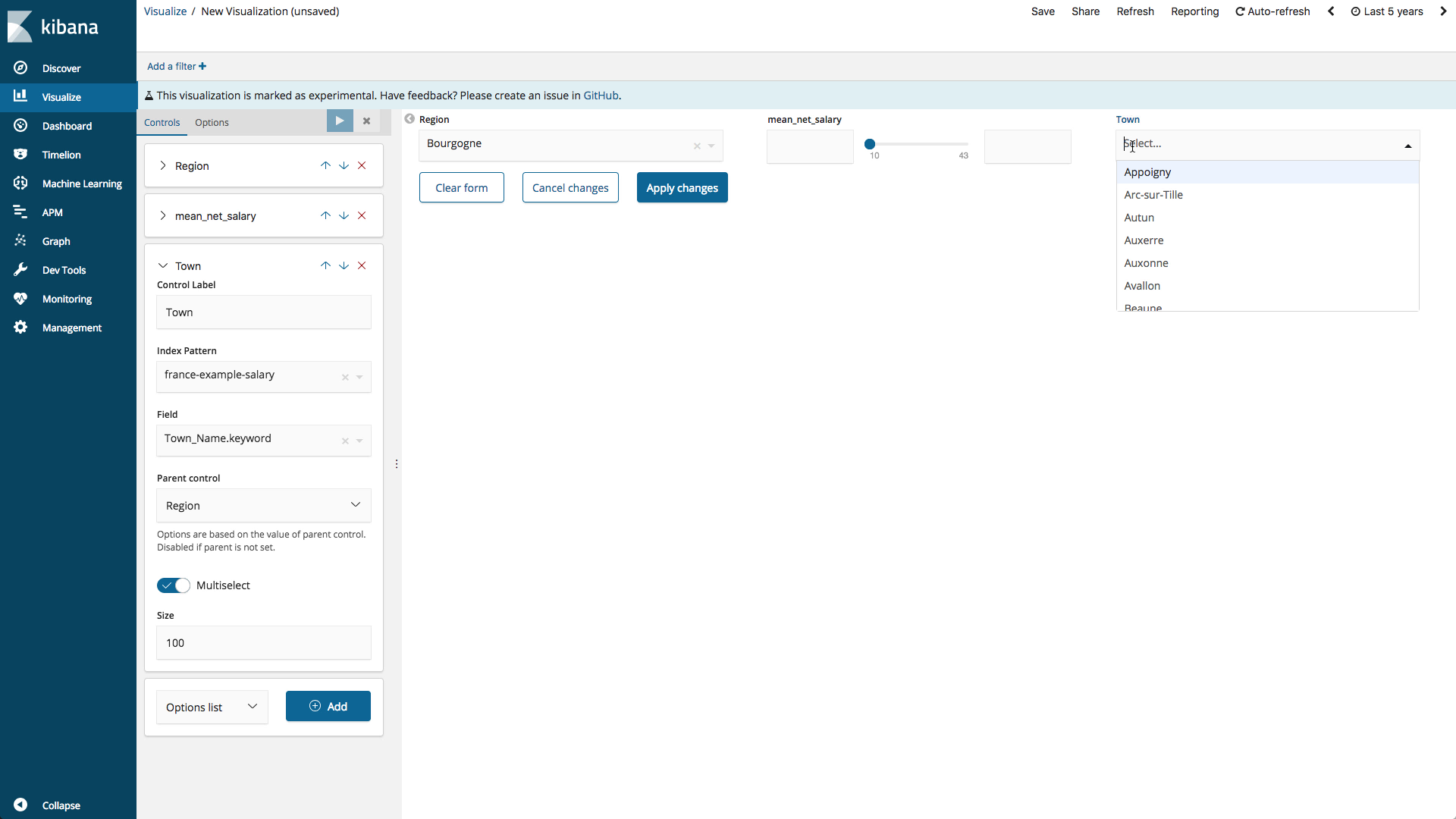
Mise en commun
Passez à l'application Dashboard et créez un tableau de bord. Ajoutez la visualisation Controls et la visualisation "Average Gender Salary Ratio by Department - Region Map" (Rapport moyen entre les salaires par genre et par département – Carte régionale), mentionnée dans l'article de blog de Nick. Réglez les paramètres sur les valeurs d'intérêt. Cliquez sur "Appliquer les modifications" pour filtrer l'ensemble de données par les entrées de menu déroulant et de curseur de gamme.
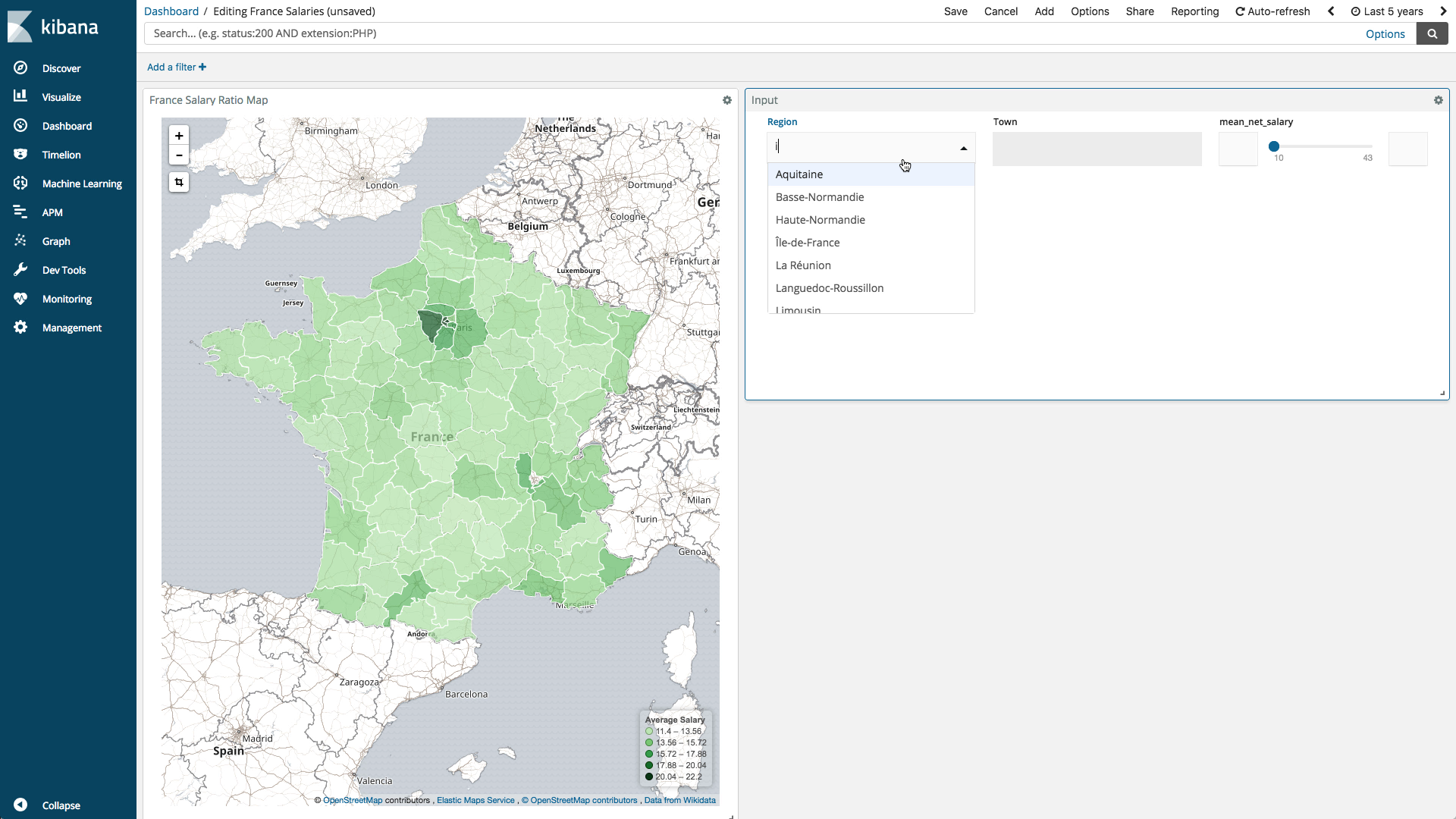
Et ensuite ?
La visualisation Controls en est encore au stade expérimental. C'est le moment idéal pour la tester et émettre un avis à son sujet sur notre forum Kibana. Cela pourrait nous aider à développer de futures fonctionnalités.